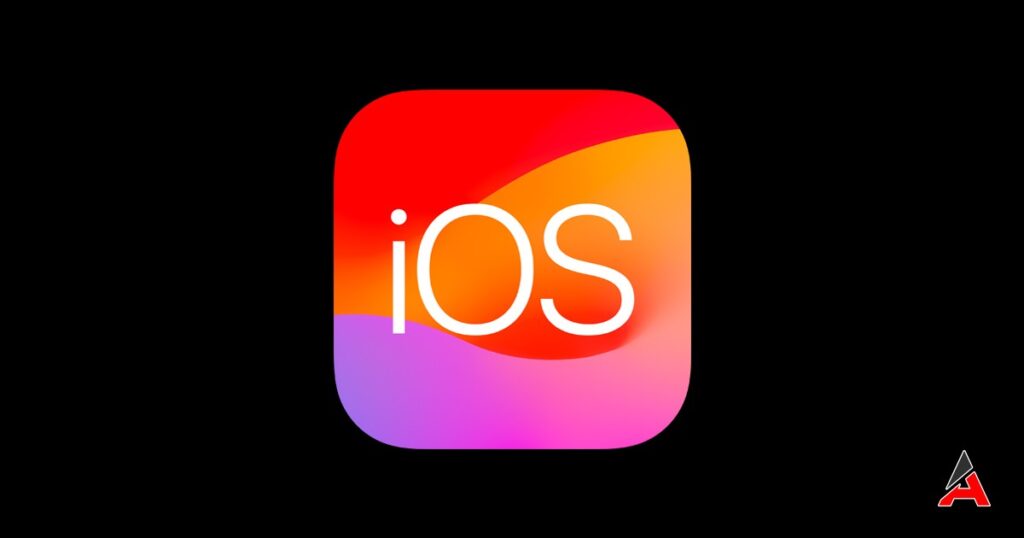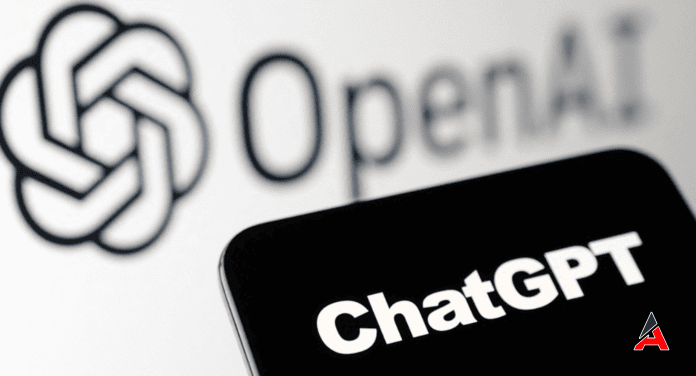Support Apple, iPhone Restore şeklinde görülen hata sonrasında iPhone modelli Apple cihaz kullanıcıları İOS işletim sistemli telefonlarında karşılaştıkları bu hataya dair güncel çözüm arayışındalar. Son dönemlerde yeni gözükmeye başlayan bu hata hakkında herhangi bir resmi web siteleri veya platformlarında çözüm yöntemlerinden bahsedilmemiş. Öncelikle telefonunuzu yeniden başlatmanızı ve hattınızın tanımlı olup olmadığını kontrol etmenizi öneriyoruz. Bu sayede sorun ortadan kalkacak ve hatayı almadan işlemlerine kaldığınız yerden devam edebileceksiniz.
Support Apple, iPhone Restore Hatası Çözümü

Apple cihaz kullanıcıları, son dönemlerde “Support Apple, iPhone Restore” şeklinde görülen hata mesajıyla sıkça karşılaşmaya başladılar. iPhone modellerinde İOS işletim sistemini kullananlar, bu hatanın neden ortaya çıktığını ve nasıl çözülebileceğini merak ediyorlar. Bu hatayla ilgili herhangi bir resmi açıklama veya çözüm önerisi Apple’ın web sitelerinde ve diğer resmi platformlarında bulunmamaktadır. Ancak, birkaç basit adım ile bu sorunu çözebilirsiniz. Bu hata genellikle, iOS güncellemesi sırasında veya telefonun yeniden başlatılması gerektiğinde ortaya çıkabilir. Ayrıca, hatalı bir yedekleme veya eksik bir sistem dosyası nedeniyle de bu hata mesajını görebilirsiniz. Bunun dışında, SIM kartın doğru şekilde takılmamış olması veya operatörle ilgili sorunlar da bu hatanın sebebi olabilir.
Hata Çözümü İçin İlk Adımlar
Telefonu Yeniden Başlatma: Çoğu zaman, basit bir yeniden başlatma işlemi birçok yazılım sorununu çözebilir. iPhone’unuzu kapatın ve birkaç saniye bekledikten sonra tekrar açın.
SIM Kart Kontrolü: SIM kartınızın doğru şekilde yerleştirildiğinden emin olun. SIM kart yuvasını çıkarın ve tekrar takın. Ayrıca, SIM kartınızın operatör tarafından tanımlı olup olmadığını kontrol edin.
iTunes Kullanarak Restore İşlemi: Eğer telefonunuzu yeniden başlatmak ve SIM kartı kontrol etmek sorunu çözmezse, iTunes kullanarak restore işlemi yapmayı deneyebilirsiniz. iPhone’unuzu bilgisayarınıza bağlayın, iTunes’u açın ve iPhone’unuzu restore edin.
Detaylı Adımlar ve Alternatif Çözümler
DFU Modu: Telefonunuzu DFU (Device Firmware Update) moduna alarak daha derin bir restore işlemi yapabilirsiniz. Bu, tüm yazılım sorunlarını çözmek için etkili bir yöntemdir. DFU moduna geçmek için:
- iPhone’unuzu bilgisayarınıza bağlayın.
- iPhone’unuzun modeline bağlı olarak, belirli tuş kombinasyonlarını kullanarak DFU moduna geçin.
- iTunes, DFU modundaki cihazınızı tanıyacak ve size restore seçeneği sunacaktır.
Güncellemeleri Kontrol Edin: iPhone’unuzun en son iOS sürümünü kullandığından emin olun. Ayarlar > Genel > Yazılım Güncelleme yolunu izleyerek güncellemeleri kontrol edin.
Yedeklemeyi Geri Yükleme: Eğer hata hala devam ediyorsa, iPhone’unuzu fabrika ayarlarına döndürüp, daha önce alınmış bir yedeklemeyi geri yükleyebilirsiniz. Bu, tüm kişisel verilerinizi ve ayarlarınızı geri getirir.
“Support Apple, iPhone Restore” hatası, iPhone kullanıcıları arasında son dönemlerde sıkça karşılaşılan bir problem haline gelmiştir. Bu hata, cihazın yazılımında yaşanan bir sorun veya operatör kaynaklı bir problemden kaynaklanabilir. Yukarıda belirtilen adımlar ve yöntemler, bu hatayı çözmek için etkili yollar sunmaktadır. Özellikle, telefonun yeniden başlatılması, SIM kartın kontrol edilmesi ve DFU modunda restore işlemi, bu tür sorunların giderilmesinde yaygın olarak kullanılan çözümlerdir. Eğer sorun devam ederse, Apple Destek ile iletişime geçerek profesyonel yardım alabilirsiniz.